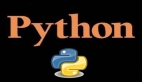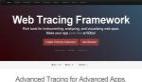在Python编程的世界中,掌握一些经典的、实用的脚本是每个开发者进阶之路上不可或缺的一步。
这里笔者与大家分享四个有趣且实用的Python脚本!

1.彩色图像转黑白图像(批量操作)
该脚本展示了如何从当前目录下读取所有.jpg和.png文件并将其转换为黑白图像。如果你想批量转换指定目录下的所有图片,只需修改os.listdir('.')为你需要的目录路径即可。
from PIL import Image
import os
def convert_to_grayscale(image_path):
# 打开图片
img = Image.open(image_path)
# 转换为灰度模式(黑白)
grayscale_img = img.convert('L')
# 保存新的黑白图像
output_filename = os.path.splitext(image_path)[0] + '_gray.png' # 添加_gray后缀以区分原图
grayscale_img.save(output_filename)
# 遍历当前目录下的所有.jpg和.png文件
for filename in os.listdir('.'):
if filename.endswith(('.jpg', '.png')):
image_path = os.path.join('.', filename)
convert_to_grayscale(image_path)2.计算你的年龄
该脚本展示了如何计算并显示你的年龄的年数、月数和天数。
Python 脚本:计算用户年龄的精确年数、月数和天数
# Python 脚本:计算用户年龄的精确年数、月数和天数
```python
import time
from calendar import isleap
# 判断闰年函数
def is_leap_year(year):
"""
接收一个整数年份作为参数,判断该年是否为闰年并返回布尔值。
"""
return isleap(year)
# 返回指定月份天数的函数
def days_in_month(month, leap_year):
"""
接收一个整数月份(1-12)和一个布尔值(表示当年是否为闰年),
返回该月份的天数。
"""
if month in [1, 3, 5, 7, 8, 10, 12]:
return 31
elif month in [4, 6, 9, 11]:
return 30
elif month == 2 and leap_year:
return 29
elif month == 2 and not leap_year:
return 28
# 获取当前时间信息
current_time = time.localtime(time.time())
# 获取用户输入
name = input("请输入您的姓名: ")
age = int(input("请输入您的年龄: "))
# 计算用户的出生年份
birth_year = current_time.tm_year - age
# 初始化计算总天数
total_days = 0
# 计算从出生年份到当前年份的所有天数
for year in range(birth_year, current_time.tm_year + 1):
# 根据年份判断是否为闰年,并累加相应的天数
total_days += 366 if is_leap_year(year) else 365
# 计算从出生年份到当前月份的所有额外天数
for month in range(1, current_time.tm_mon):
# 判断对应年份是否为闰年,获取该月天数并累加
leap_status = is_leap_year(current_time.tm_year) if month <= current_time.tm_mon else is_leap_year(current_time.tm_year - 1)
total_days += days_in_month(month, leap_status)
# 累加当前日期天数
total_days += current_time.tm_mday
# 输出结果
print(f"{name} 的年龄是 {age} 年或 {current_time.tm_mon} 个月或 {total_days} 天")3.JSON转CSV
该脚本展示了如何从JSON文件中提取数据,并将其转换成CSV文件。
# 导入Python的json模块,用于处理JSON数据
import json
# 判断是否为脚本主入口
if __name__ == '__main__':
try:
# 读取JSON文件,并将其内容转换为Python对象(这里是一个列表,其中每个元素是字典)
with open('input.json', 'r') as f:
data = json.loads(f.read())
# 初始化输出字符串,将第一个字典的所有键按逗号分隔拼接成CSV表头
output = ','.join([*data[0].keys()])
# 遍历JSON数据中的每个字典对象
for obj in data:
# 拼接每条记录的值,按照指定顺序("Name", "age", "birthyear")与逗号分隔写入一行
output += f'\n{obj["Name"]},{obj["age"]},{obj["birthyear"]}'
# 打开名为 'output.csv' 的文件进行写操作,并将处理好的CSV格式数据写入文件
with open('output.csv', 'w') as f:
f.write(output)
except Exception as ex: # 如果在执行过程中出现任何异常
# 输出错误信息,包含具体的异常描述
print(f'Error: {str(ex)}')4.低电量通知
该脚本展示了如何获取设备系统电池信息,然后检查电池电量百分比是否低于30%且未连接电源。如果满足这两个条件,则会发送一个桌面通知提醒用户。
import psutil
# 获取电池信息
battery = psutil.sensors_battery()
plugged = battery.power_plugged
percent = battery.percent
# 检查电池电量并发送通知(在电量低于30%且未插电源时)
if percent <= 30 and not plugged:
# 对于Linux环境或跨平台通知可以使用pynotifier
try:
from pynotifier import Notification
Notification(
title="Battery Low",
description=str(percent) + "% Battery remain!!",
duration=5, # Duration in seconds
).send()
except ImportError:
print("pynotifier is not installed. Install it first.")
# 对于Windows环境,请确保已经安装了win10toast,并使用它来发送通知
try:
from win10toast import ToastNotifier
toaster = ToastNotifier()
toaster.show_toast(
"Battery Low",
str(percent) + "% Battery remain!!",
duration=5,
threaded=True
)
except ImportError:
print("win10toast is not installed. Install it first.")